Када ваш систем престане да ради исправно, то може бити због недавне инсталације ажурирања за Виндовс, која се може поништити деинсталирањем најновијег ажурирања. Али ако је ваш рачунар са Виндовс 11 ужасно погрешио због неког софтвера или антивирусног или корумпиране датотеке регистра, што не може бити непоправљиво, онда једина ствар која може спасити ваш систем је ресетовање вашег система на фабричка подешавања подешавања. Ресетовање вашег система може се обавити или задржавањем свих датотека са подацима или уклањањем свега из система и ресетовањем на фабричка подешавања. У овом чланку ћемо вам показати како можете извршити ресетовање на фабричка подешавања на Виндовс 11 рачунар на много начина.
Преглед садржаја
Метод 1: Ресетујте рачунар преко апликације Подешавања
Корак 1: Отворите апликацију Подешавања
Притисните Побед + И тастере заједно на вашој тастатури.
ИЛИ
Притисните Победити кључ и тип подешавања.
Затим изаберите Подешавања апликацију из резултата претраге.

Корак 2: У прозору апликације Подешавања
Кликните на Систем у левом окну.
Затим изаберите Опоравак на десној страни као што је приказано на доњој слици.
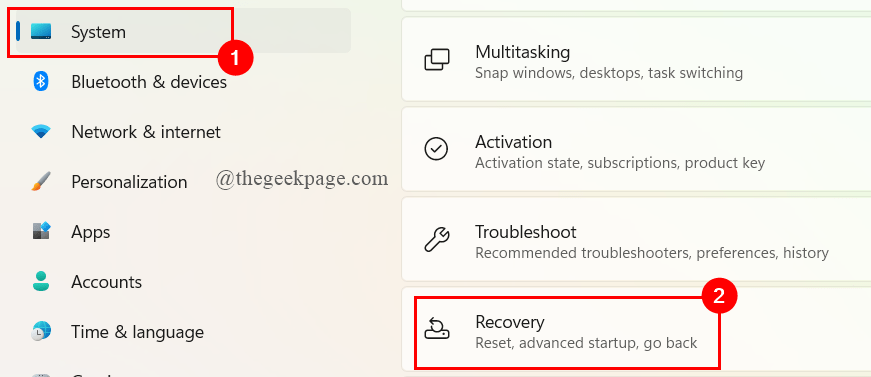
Корак 3: На страници за опоравак
Кликните на Ресетујте рачунар у опцији Ресетуј овај рачунар као што је приказано испод.

Корак 4: У прозору Ресет тхис ПЦ
Можете бирати између две опције, тј. Задржи моје фајлове и Уклоните све.
Опција Задржи моје датотеке неће избрисати ниједну од ваших личних датотека/података, али ће уклонити све друге апликације и подешавања.
Опција Уклони све ће избрисати све укључујући личне податке/датотеке, апликације и подешавања.
Молимо кликните на Задржи моје фајлове ИЛИ Уклоните све наставиће се.
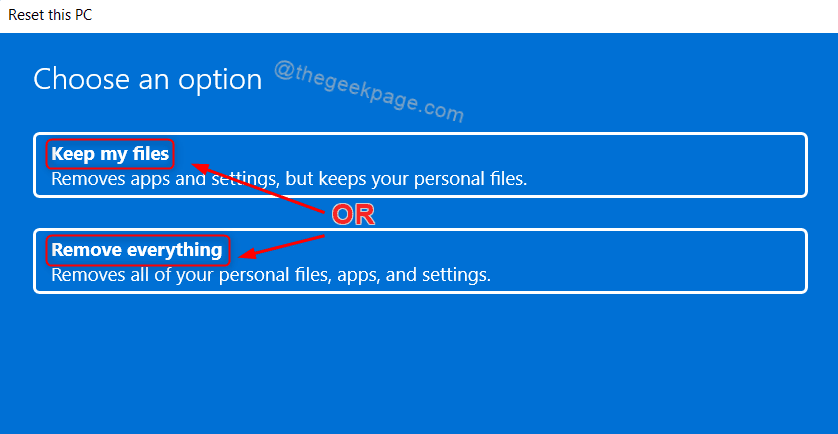
Корак 5: Затим кликните на Локална поновна инсталација да наставите.
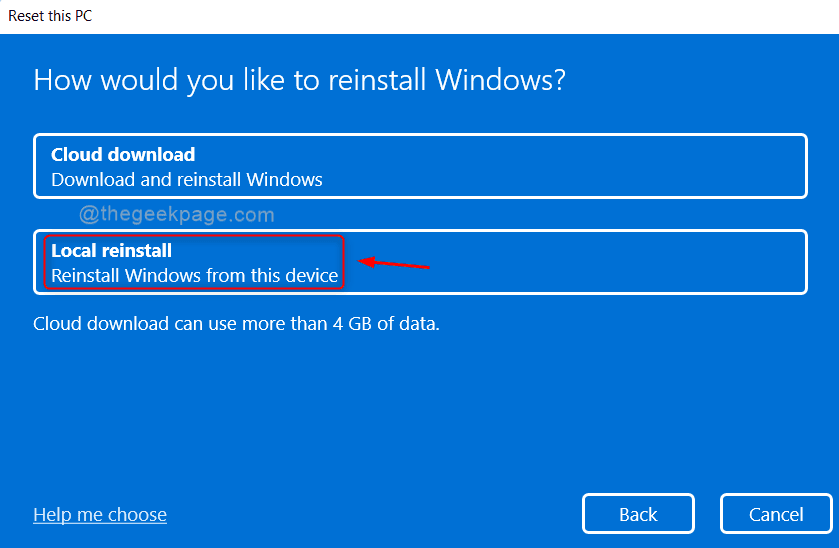
Корак 6: Овај прозор вас обавештава да ће то утицати и на додатна подешавања.
кликните Следећи да наставите.
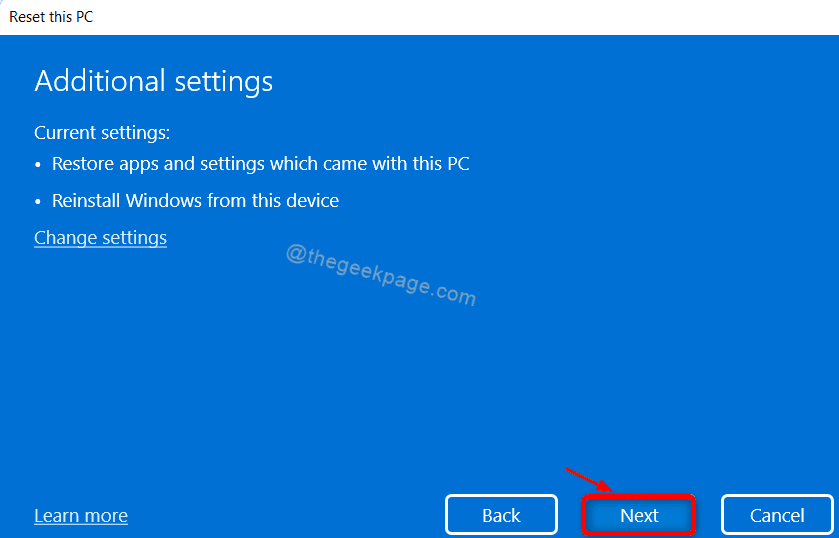
Корак 7: Коначно, кликните на Ресетовање дугме као што је приказано испод.
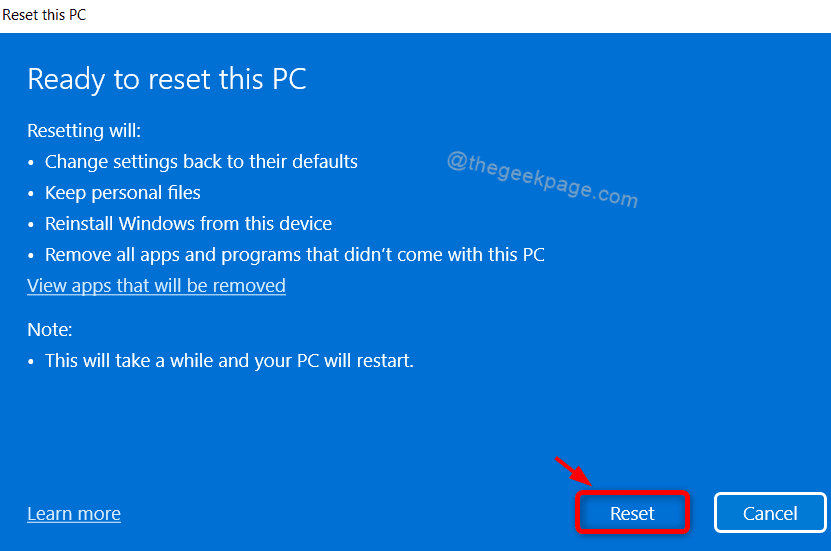
Ово ће започети ресетовање вашег система и стрпљиво сачекајте док се не заврши.
Након поновног покретања, ваш систем ће радити несметано.
Метод 2: Коришћење алата командне линије
Корак 1: Отворите алатку командне линије као што је командна линија
Притисните Победити тастери заједно на типу тастатуре цмд.
Затим кликните десним тастером миша командна линија апликацију и изаберите Покрени као администратор из контекстног менија.
Кликните да у прозору УАЦ одзивника да бисте наставили.

Корак 2: У прозору командне линије
Тип Системресет -фацториресет и ударио Ентер кључ.
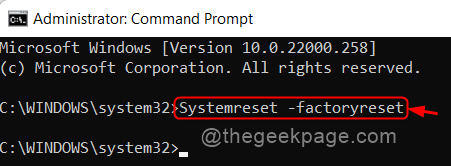
Корак 3: Ово ће отворити опцију Ресет ПЦ.
Изаберите било коју од опција да бисте наставили.
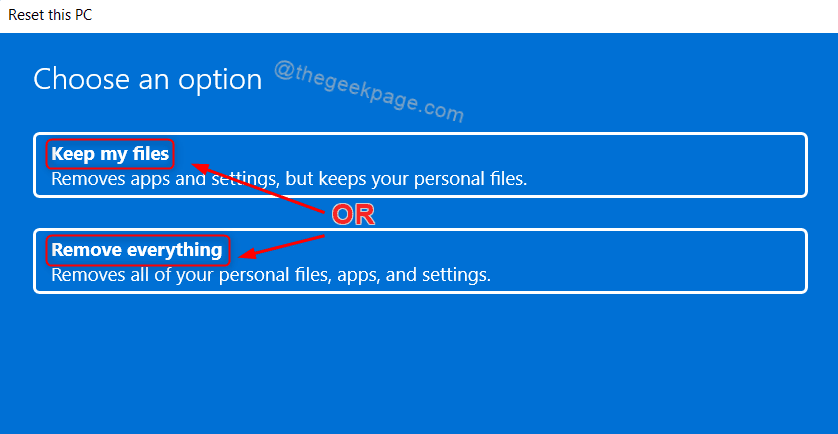
Корак 4: Затим кликните на Локална поновна инсталација у овом прозору.
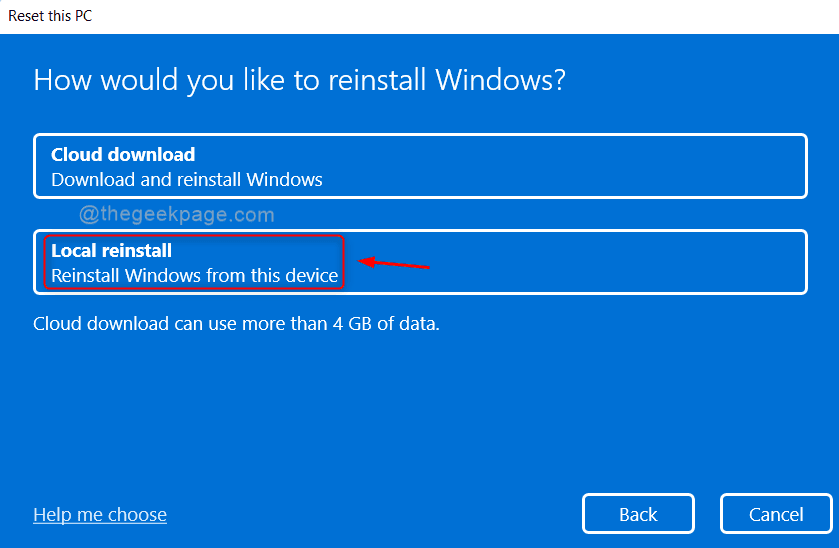
Корак 5: У Додатним подешавањима
кликните Следећи.
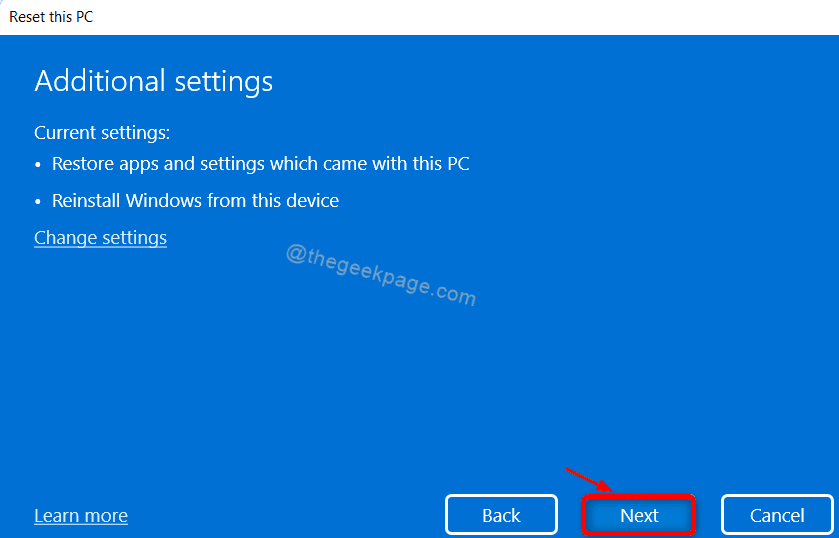
Корак 6: Коначно, кликните Ресетовање дугме.
Ово ће започети процес ресетовања вашег система на фабричка подешавања.
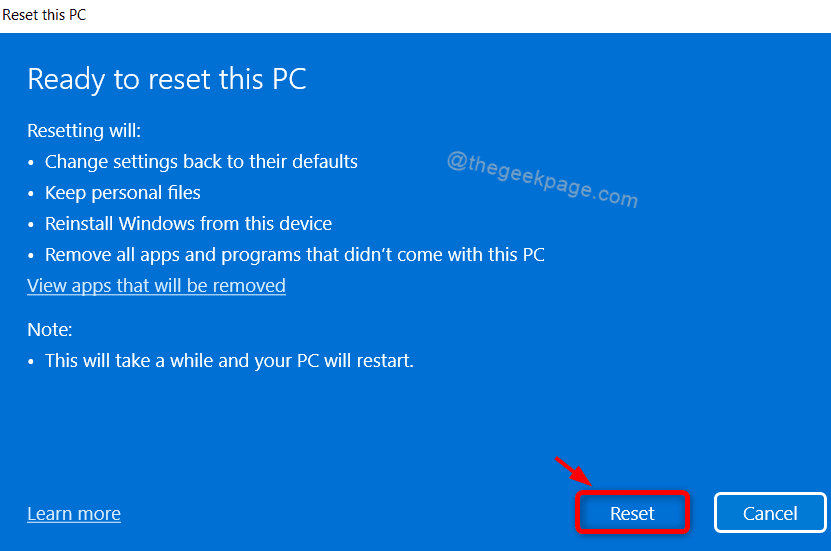
Метод 3: Из опције напредног покретања у опоравку
Корак 1: Отворите апликацију Подешавања
Притисните Побед + И тастере заједно на вашој тастатури.
Кликните на Систем у левом окну прозора.
Затим кликните Опоравак на десној страни као што је приказано на слици.
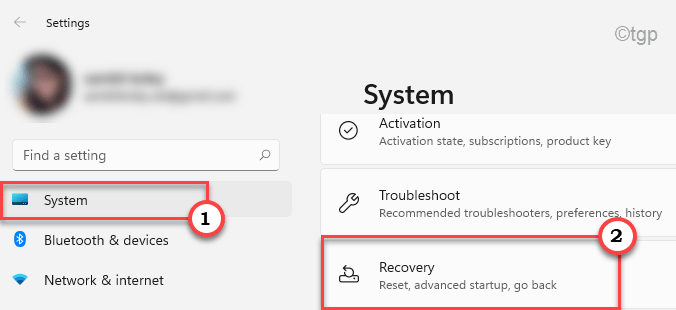
Корак 2: На страници за опоравак
Кликните на Рестарт сада дугме у напредном покретању у одељку Опције опоравка.
Ово ће покушати да поново покрене ваш систем и пређе на екран за напредно покретање.
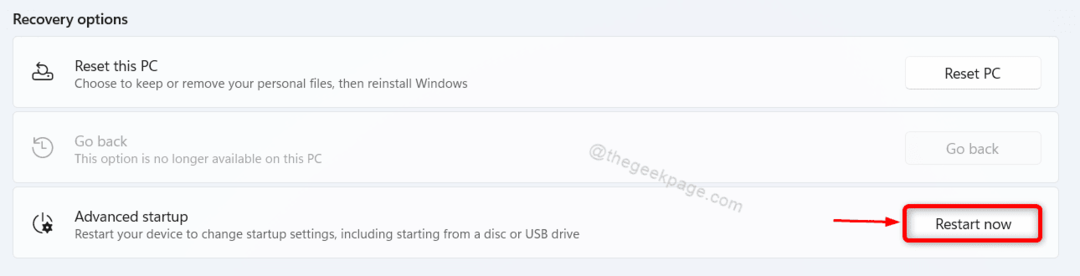
Корак 3: На напредном екрану за покретање
Кликните на Решавање проблема опција за наставак.
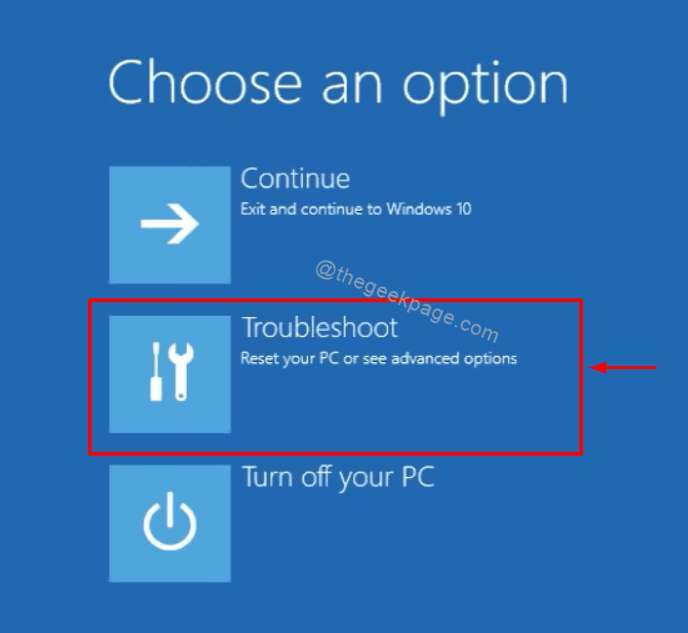
Корак 4: У прозору за решавање проблема
Кликните на Ресетујте овај рачунар.
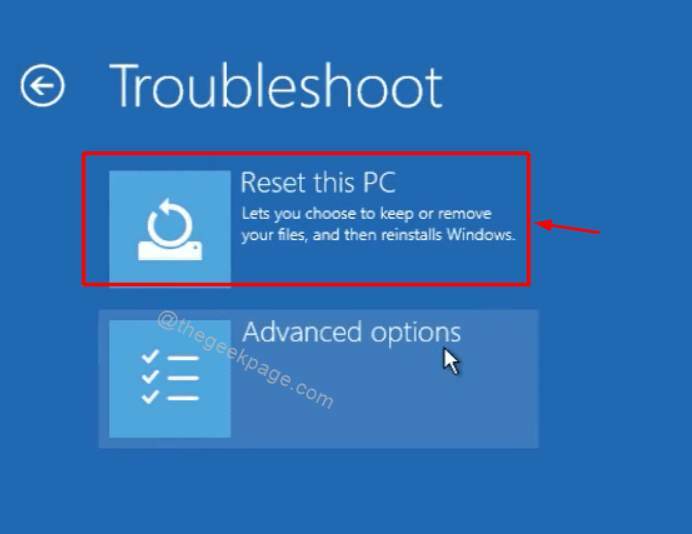
Корак 5: У прозору Ресет тхис ПЦ
Можете бирати између Задржи моје фајлове и Уклоните све.
Кликните на једну од опција да бисте наставили.
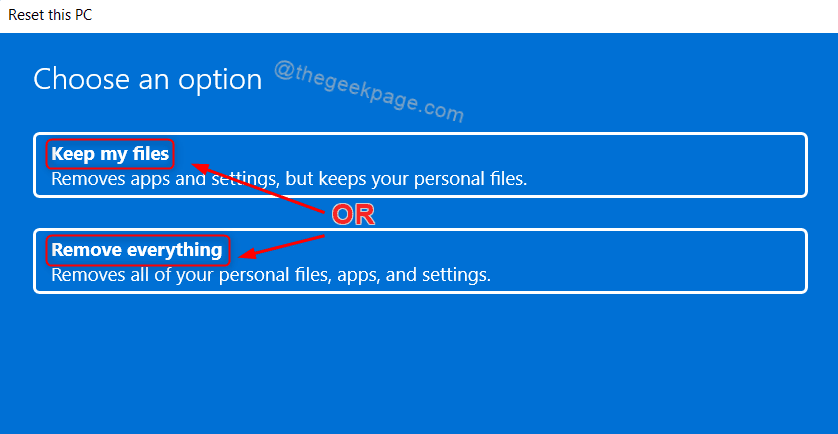
Корак 6: Када завршите, кликните Локална поновна инсталација.
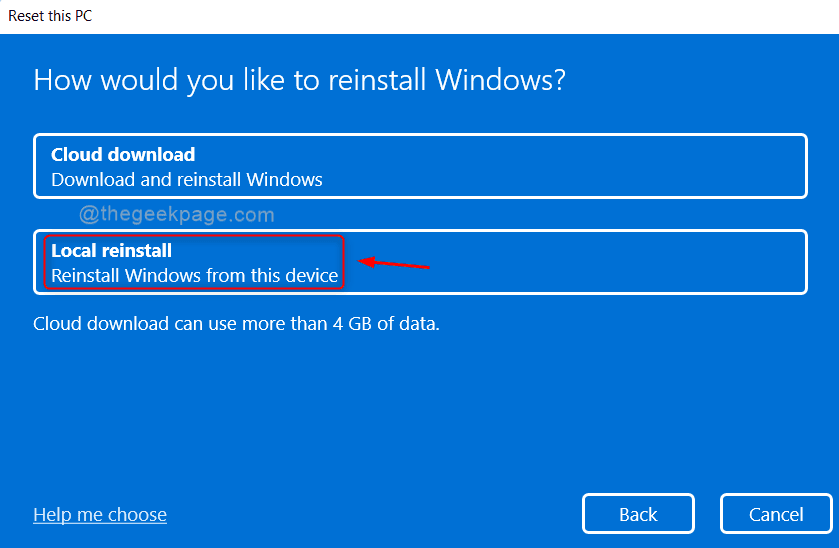
Корак 7: Затим кликните Следећи да бисте наставили са променом додатних подешавања.
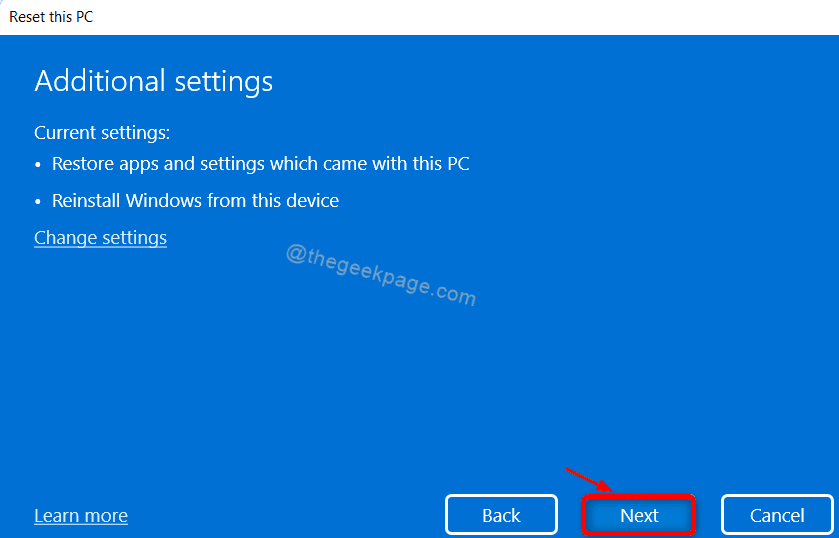
Корак 8: Коначно, кликните на Ресетовање дугме за потпуно ресетовање система на фабричка подешавања.
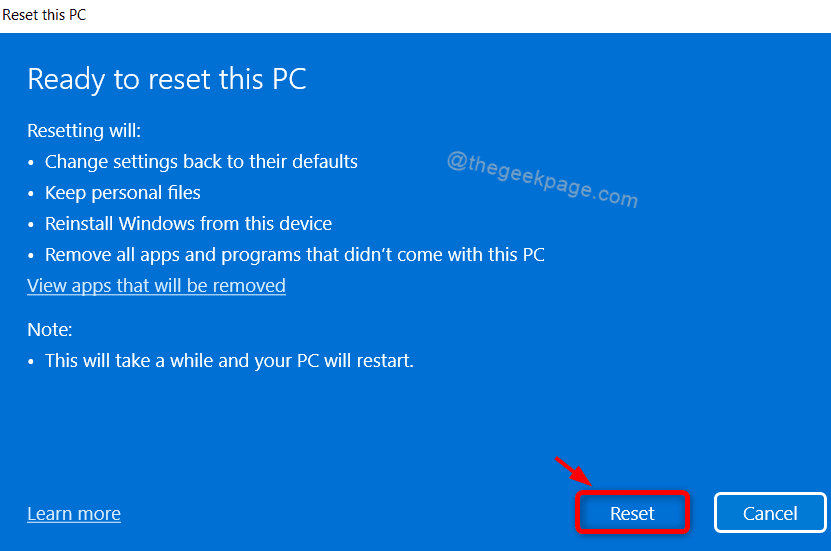
Надам се да би ово требало да функционише за ресетовање вашег система и након поновног покретања, систем би требало да ради исправно без икаквих грешака.
То је све народе!
Надам се да је овај чланак био информативан и од помоћи.
Оставите нам коментаре испод за сва питања.
Хвала вам за читање!


